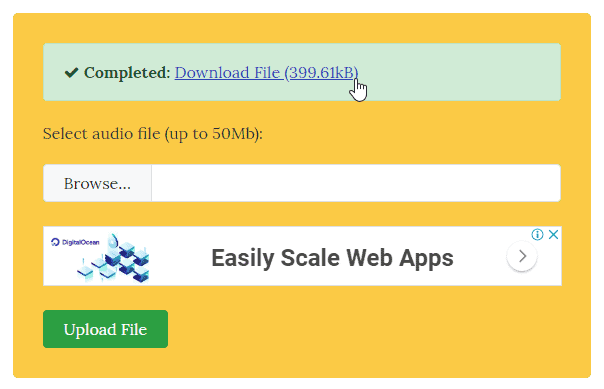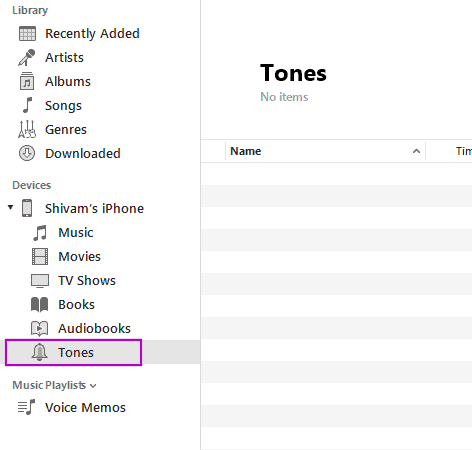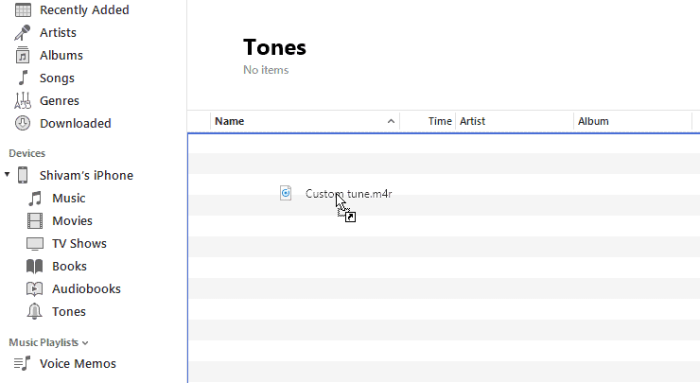Apples iPhone kommer förladdad med några bra ringsignaler. Standardringsignalen (Öppning) och dess något blandade variant (Reflection) låter bra, men att ha din egen låt eller låt inställd som ringsignal på din telefon är en annan glädje.
Även om det är ganska enkelt att ställa in en nedladdad låt från tredje part som ringsignal på en Android-enhet, är det tvärtom att göra det på iPhones. Om du vill ställa in en .mp3-fil som ringsignal på en iPhone, måste du först konvertera filen till .m4r-format och sedan överföra den till din iPhone med iTunes från din dator.
Hur man ställer in en .mp3-fil som ringsignal på din iPhone
- Öppna m4ronline verktyg i en webbläsare på din dator.
- Klicka på Bläddra knappen » välj .mp3-filen du vill ställa in som ringsignal » och tryck sedan på Ladda upp fil knapp.
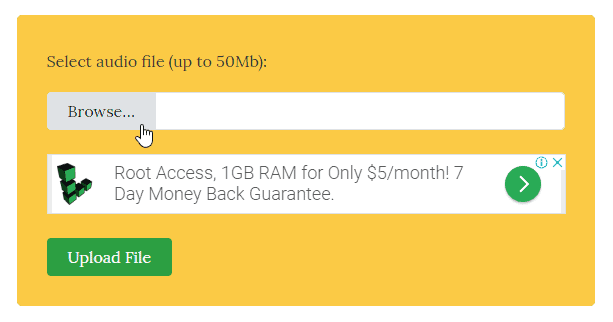 └ Notera: Se till att mp3-filen inte är längre än 40 sekunder, annars låter iTunes dig inte överföra filen som en ringsignal på din iPhone.
└ Notera: Se till att mp3-filen inte är längre än 40 sekunder, annars låter iTunes dig inte överföra filen som en ringsignal på din iPhone. - Efter att ha laddat upp filen, ge m4ronline-verktyget några sekunder för att konvertera din mp3-fil till m4r. När det är gjort får du en Nedladdning fil länk på samma sida (se bilden nedan), klicka på den länken för att ladda ner den konverterade .m4r-filen.
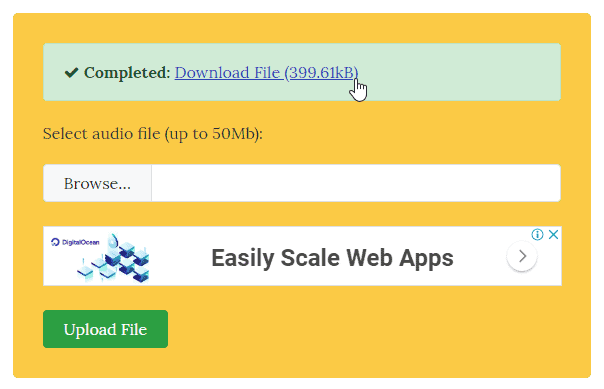
- Anslut din iPhone till datorn med en USB-kabel och öppna iTunes.
- Hitta din iPhone under Devices-sektionen på iTunes och klicka på Toner.
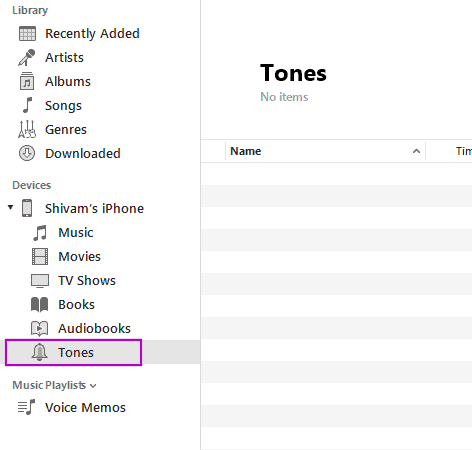
- Nu dra och släpp .m4r-filen som vi laddade ner i steg 3 ovan i avsnittet Toner(med tomma rader) på iTunes.
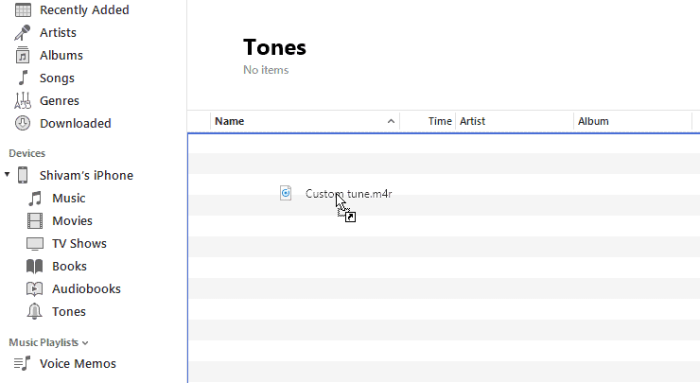
- När ringsignalen har överförts till din iPhone kopplar du bort den från datorn.
- Nu öppen inställningar app på din iPhone » välj Ljud & Haptics " Välj Ringsignaler och du bör se din anpassade ringsignal här. Välj den för att ställa in den som telefonens ringsignal.
Det är allt.

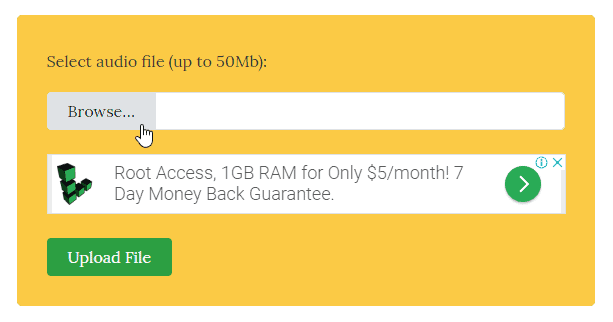 └ Notera: Se till att mp3-filen inte är längre än 40 sekunder, annars låter iTunes dig inte överföra filen som en ringsignal på din iPhone.
└ Notera: Se till att mp3-filen inte är längre än 40 sekunder, annars låter iTunes dig inte överföra filen som en ringsignal på din iPhone.